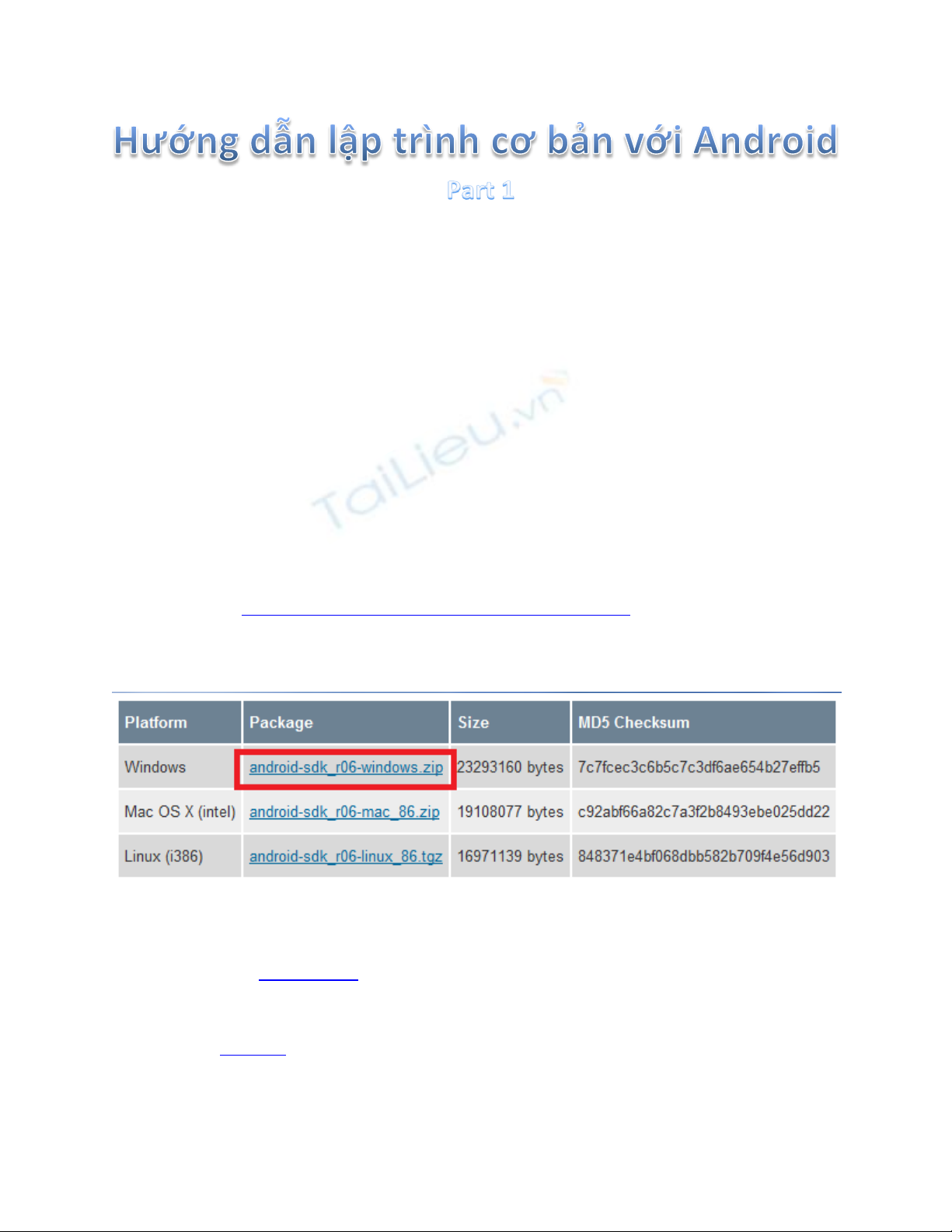
Bài này sẽ hướng dẫn cặn kẽ mọi người cách sử dụng Android trong Eclipse, hi
vọng giúp những người mới chập chững bước vào lập trình Android có thêm thông
tin và biết cách khai thác IDE của mình hiệu quả hơn.
I.Hướng dẫn cài đặt Android với Eclipse:
Thực chất anh Giáp đã viết một bài có nội dung tương tự, nhưng do Goolge thay
đổi phương thức tải Android SDK nên mình quyết định viết lại, gộp luôn vào topic
hướng dẫn sử dụng Eclipse.
1.Download Android SDK:
Android SDK thực chất là tập hợp các công cụ và thư viện để phát triển các ứng
dụng trên nền tảng hệ điều hành Android.
B1: Vào trang http://developer.android.com/sdk/index.html để tải Android SDK
Starter. Tùy thuộc vào hệ điều hành mà bạn chọn bản Mac, Linux hay Window. Ở
đây mình chọn tải bản cho Window.
B2: Giải nén file zip bạn vừa tải về. Chạy SDK Setup.exe. Bạn có thể gặp thông
báo lỗi Fetching https://dl-sl... Failed to fetch... Close thông báo này lại. Tiếp theo
cửa sổ Choose Packages to Install xuất hiện. Nếu cửa sổ này trống rỗng -> Cancel.
-> Quay về cửa sổ Android SDK and AVD manager -> Chọn Setting, đánh dấu
vào ô Force https://...
-> Chọn Available Packages
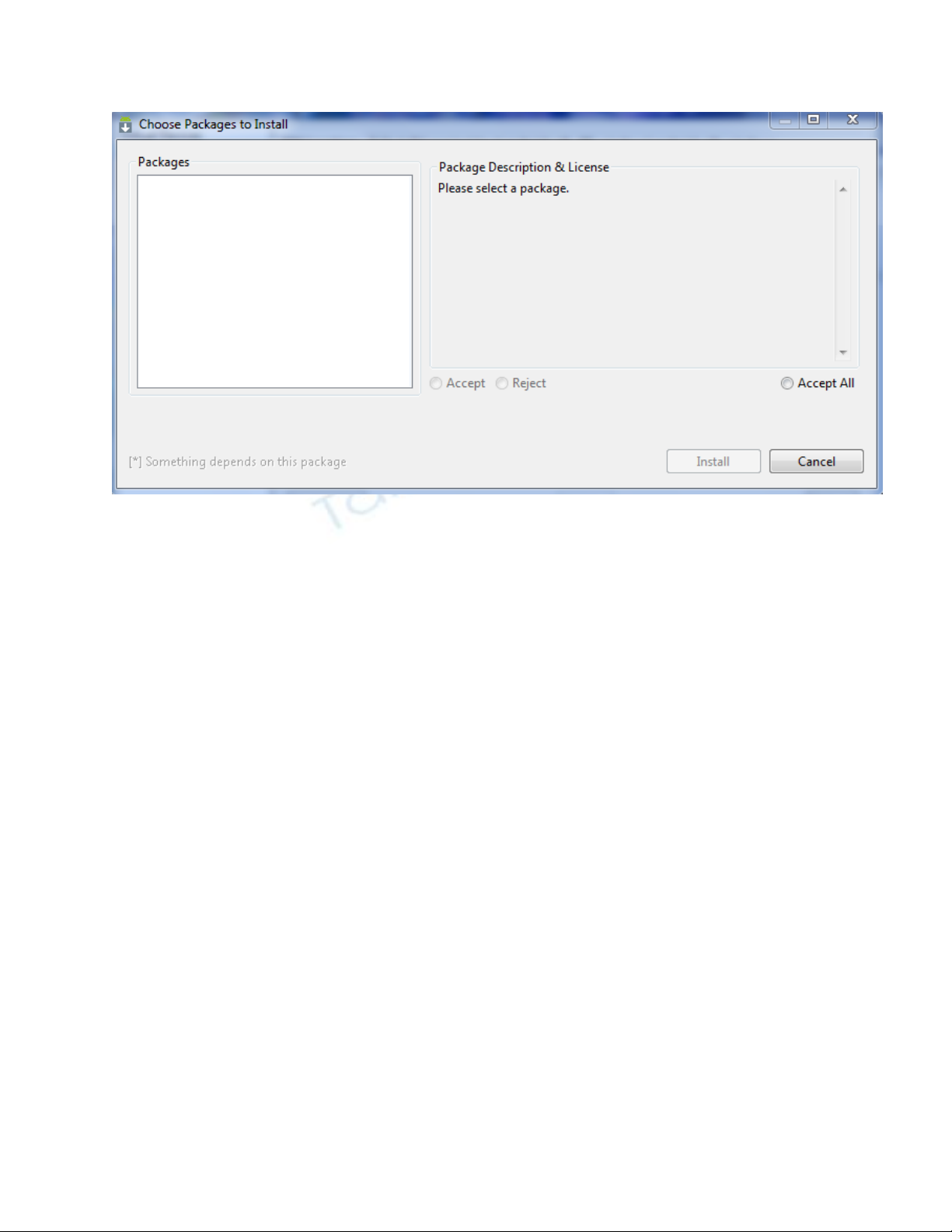
B3: Đánh dấu các Packages bạn muốn tải: Documents chính là phần Javadoc mô tả
hoạt động của các phương thức và các lớp (phần này chắc chắn không thể thiếu
rồi), Sample là các đoạn code mẫu, SDK Platform ứng với các phiên bản hệ điều
hành (2.2 - API level 8, 2.1 - API level 7,...), và Google API để phát triển các phần
mềm liên quan đến dịch vụ của Google (như Google Map nếu bạn muốn lập trình
liên quan đến GPS).
Các bạn có thể tải hết nếu thích, còn muốn tối ưu thì có thể đánh dấu như mình
(lưu ý USB drivers chỉ dành cho người sử dụng Windows và muốn phát triển ứng
dụng test bằng điện thoại thật).
-> Install Selected
-> Install
-> Cửa sổ Install hiện ra
-> Ngồi chờ (>_<)
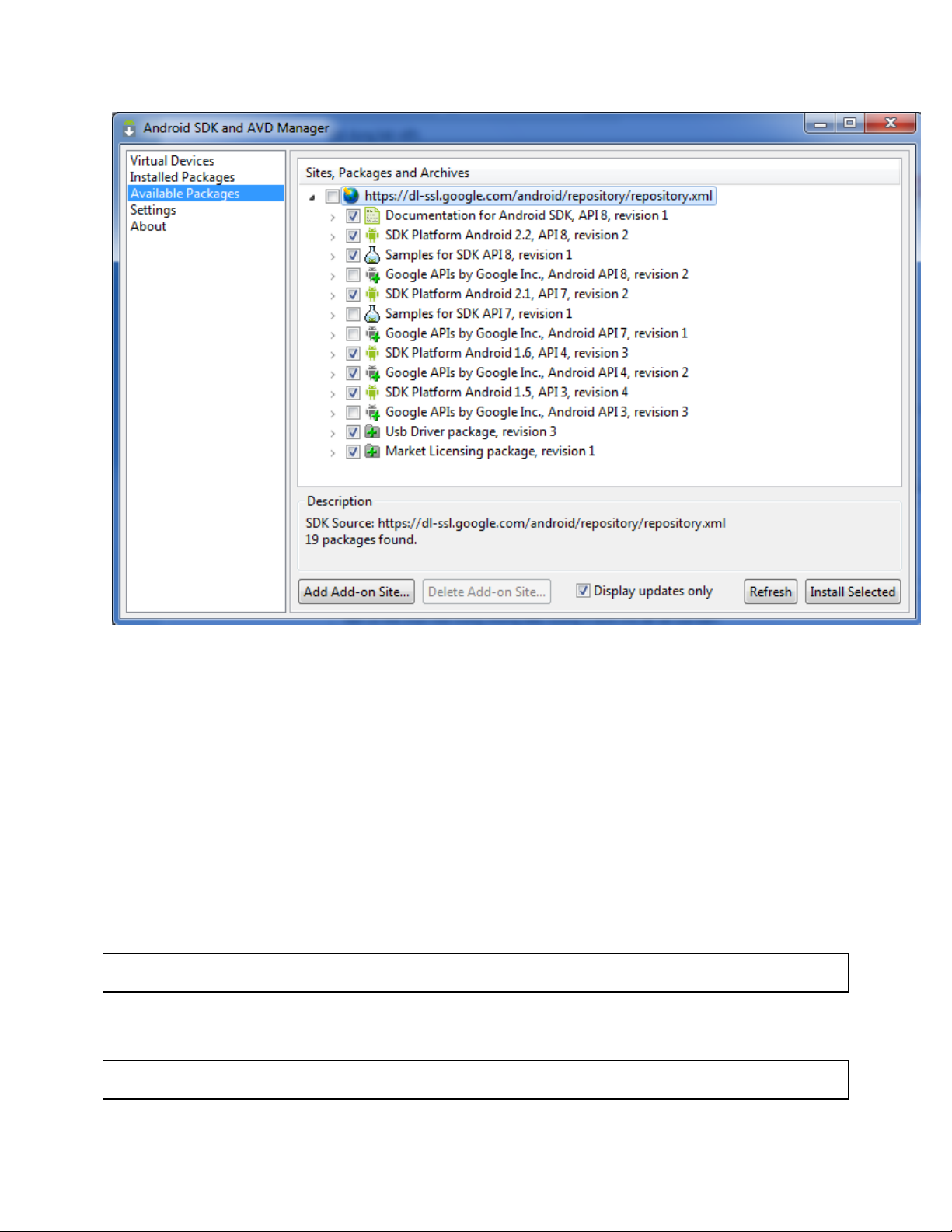
2.Tích hợp Android SDK vào Eclipse:
B1: Tải Eclipse nếu bạn chưa có. Mọi người có thể phân vân không biết tải bản
nào cho phù hợp, nhưng theo ý kiến của mình thì có thể dùng 1 trong 2 bản sau:
Eclipse for Java Developers, hoặc Eclipse for Java and Report Developers (mình
dùng bản sau).
B2: Khởi chạy Eclipse, vào Help -> Install new softwares.
Chọn Add, gõ vào ô Name tên bạn muốn và Location gõ vào địa chỉ để tải về
ADT:
HTML Code:
https://dl-ssl.google.com/android/eclipse/
hoặc
HTML Code:
http://dl-ssl.google.com/android/eclipse/
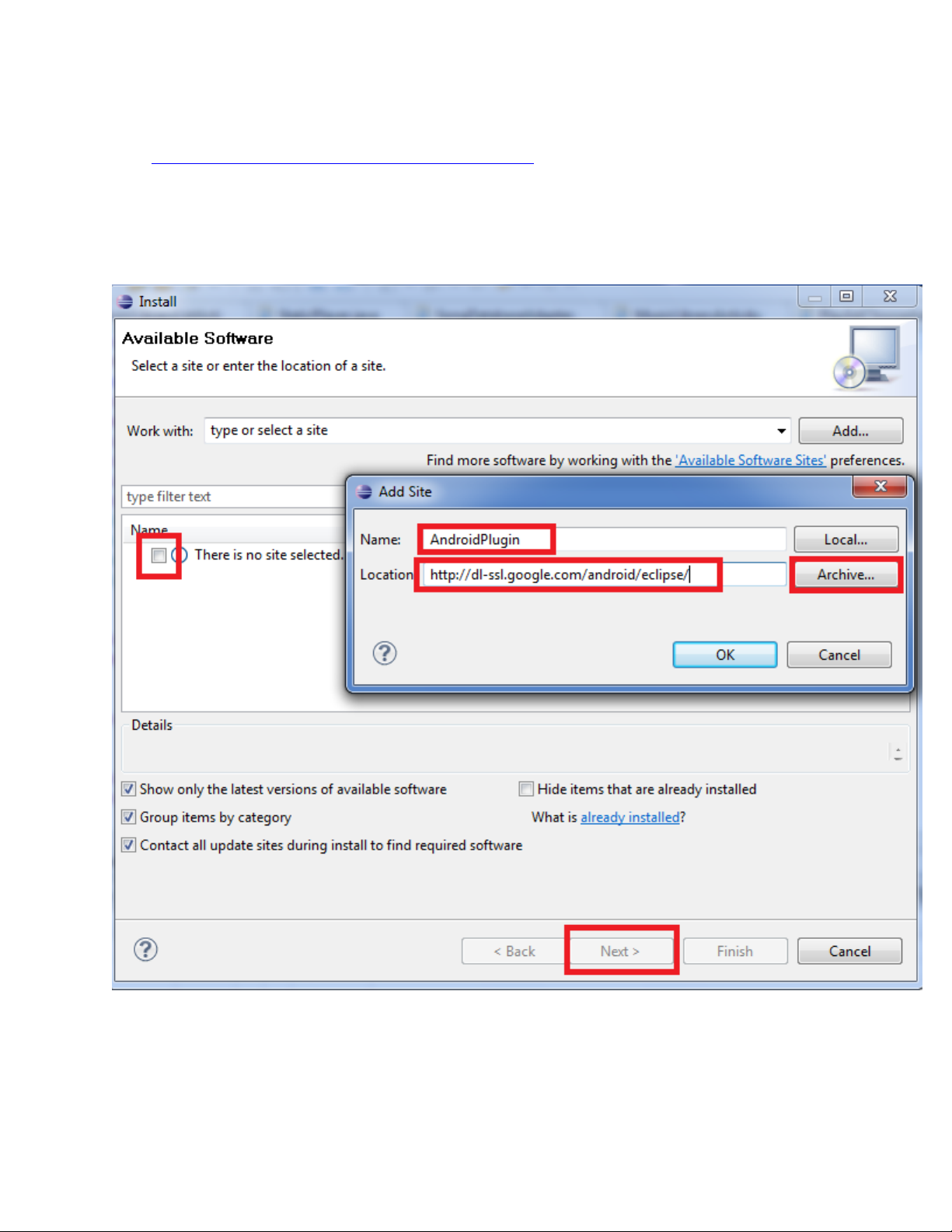
nếu https không hoạt động. Ngoài ra bạn cũng có thể tải thẳng ADT về máy theo
link http://dl.google.com/android/ADT-0.9.7.zip (bản mới nhất 0.9.7 ứng với
Android 2.2), chọn Archive và browse tới file này (lưu ý không giải nén)
-> OK
-> Check vào phần dưới ô Name (sẽ hiện ra dòng Developer Tools).
B3: Next, next, Accept, next,...Finish (như Install mọi chương trình bình thường).
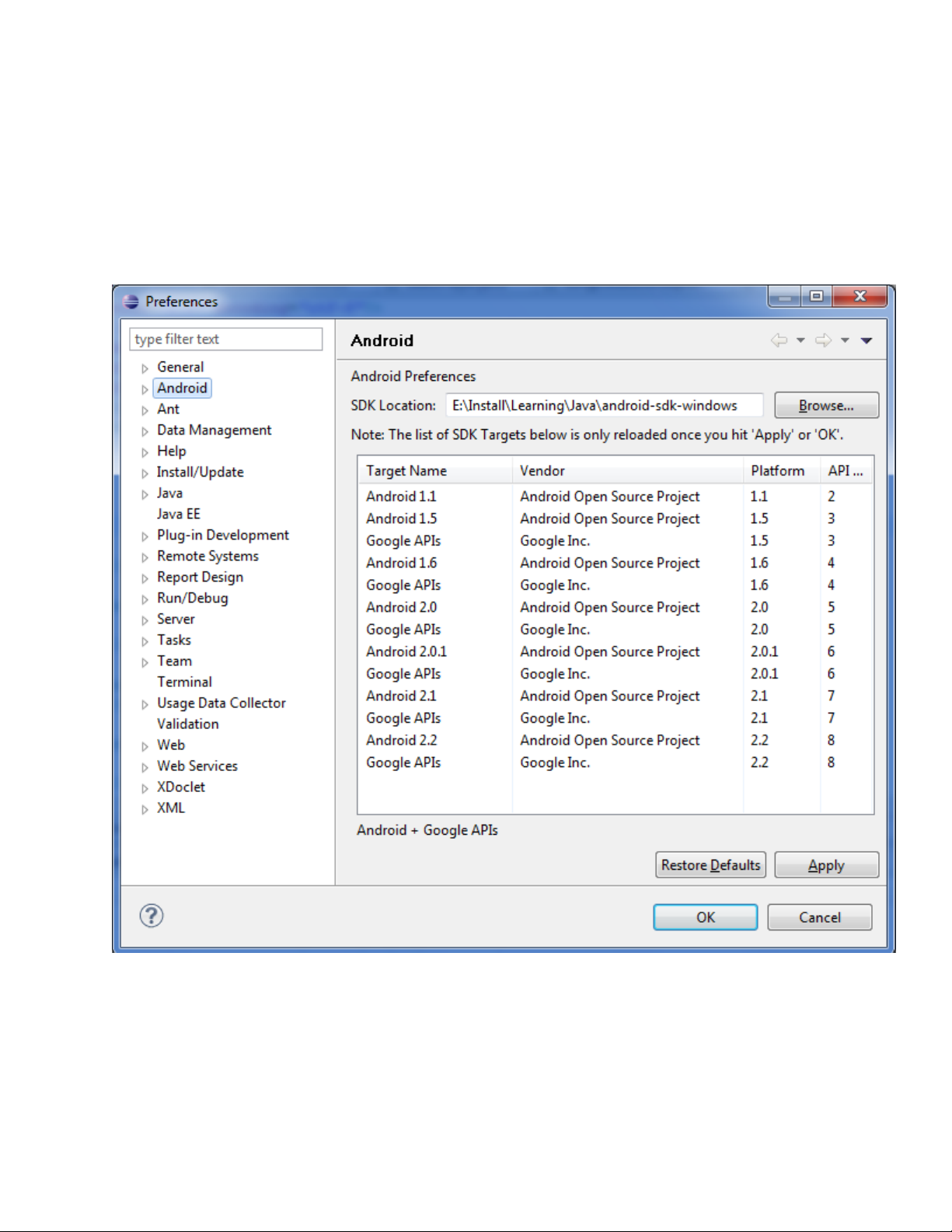
B4: Eclipse -> Windows -> Preferences -> Android
Nhấn nút Browse và chỉnh đường dẫn tới thư mục của Android SDK bạn tải lúc
trước.
-> Apply
-> OK












![Tài liệu ôn tập môn Lập trình web 1 [mới nhất/chuẩn nhất]](https://cdn.tailieu.vn/images/document/thumbnail/2025/20251208/hongqua8@gmail.com/135x160/8251765185573.jpg)









![Hệ thống quản lý cửa hàng bán thức ăn nhanh: Bài tập lớn [chuẩn nhất]](https://cdn.tailieu.vn/images/document/thumbnail/2025/20251112/nguyenhuan6724@gmail.com/135x160/54361762936114.jpg)
![Bộ câu hỏi trắc nghiệm Nhập môn Công nghệ phần mềm [mới nhất]](https://cdn.tailieu.vn/images/document/thumbnail/2025/20251111/nguyenhoangkhang07207@gmail.com/135x160/20831762916734.jpg)


